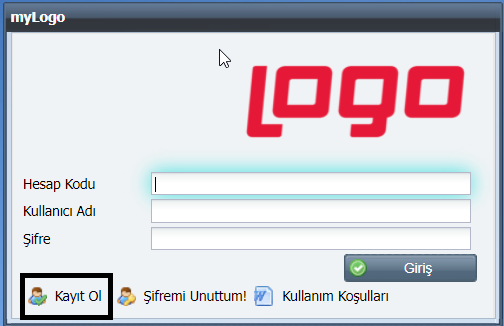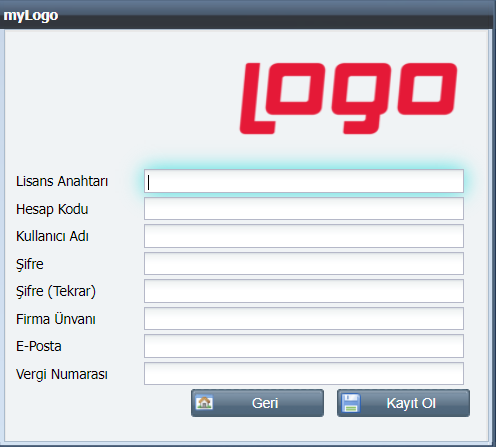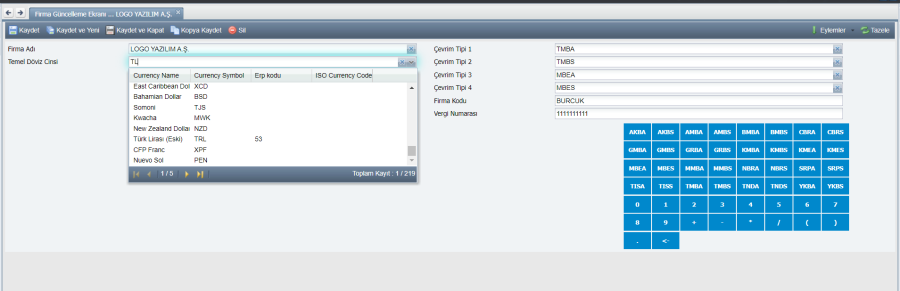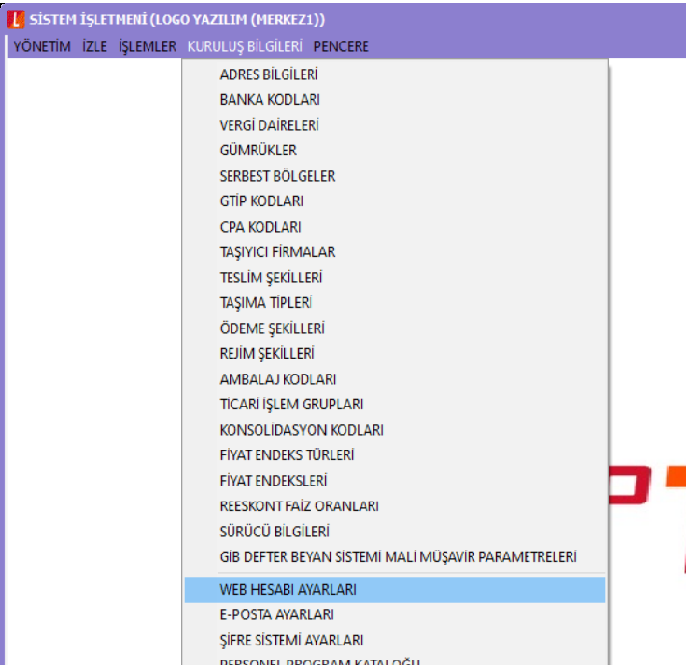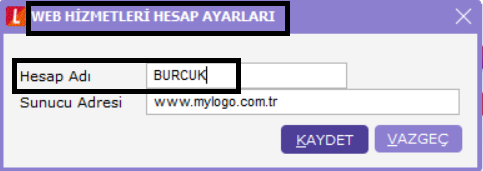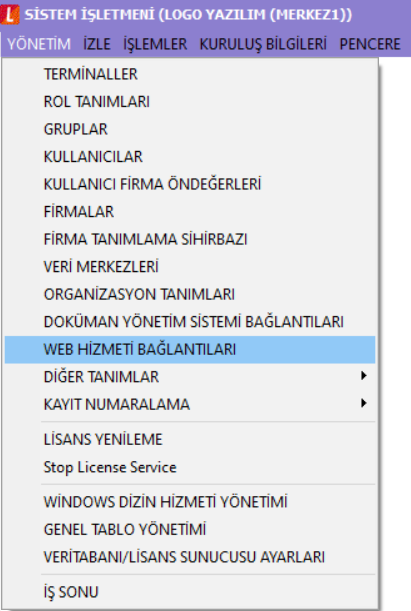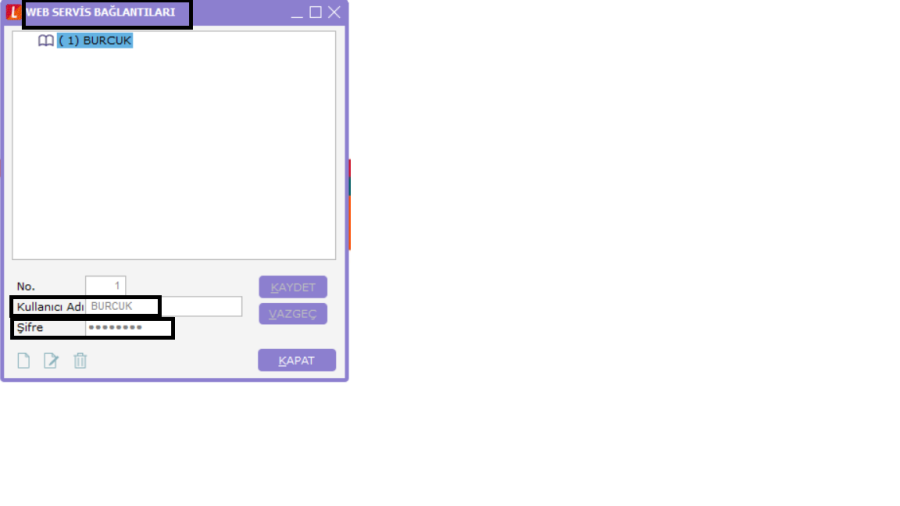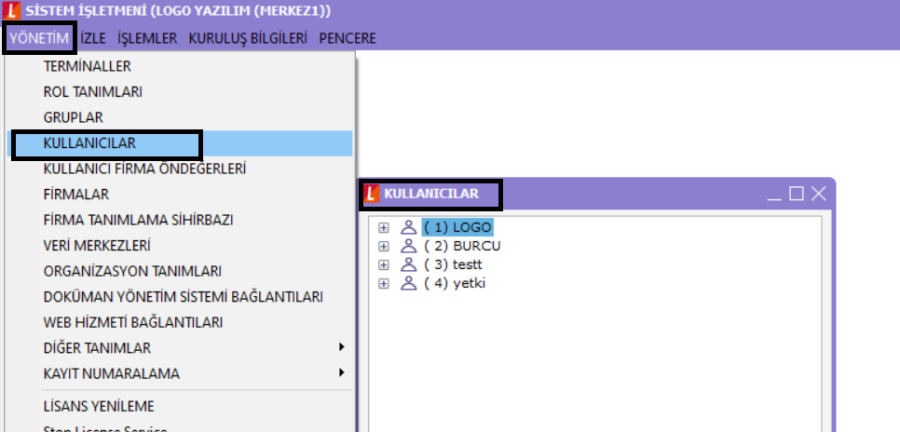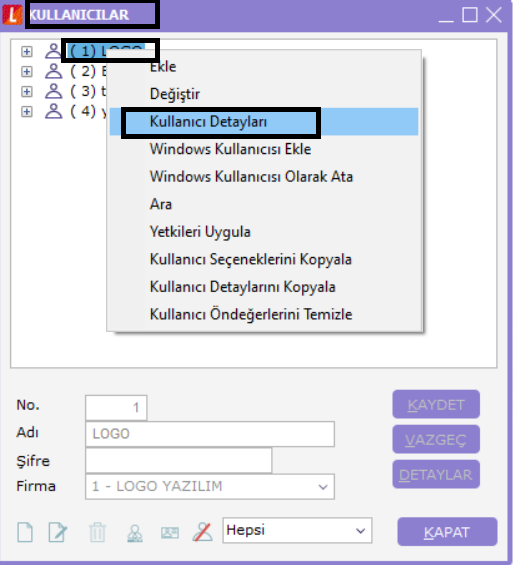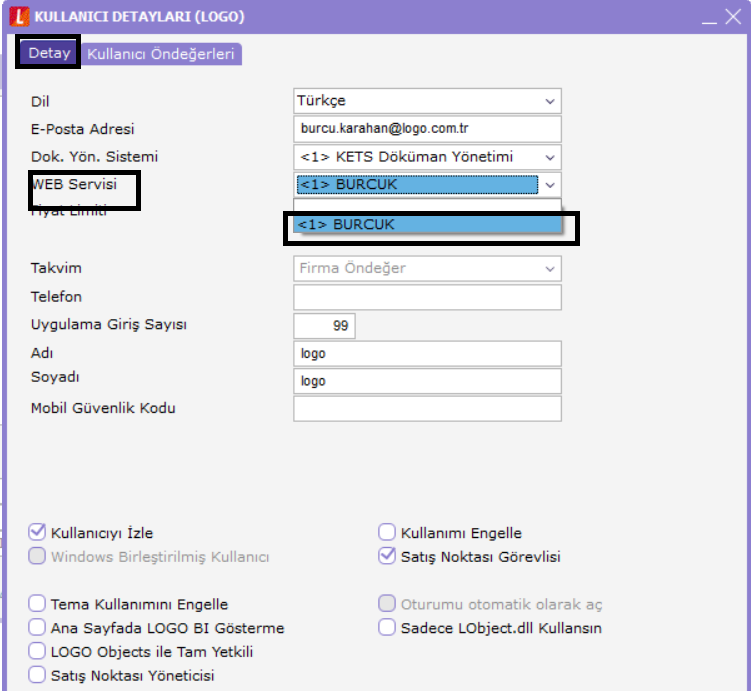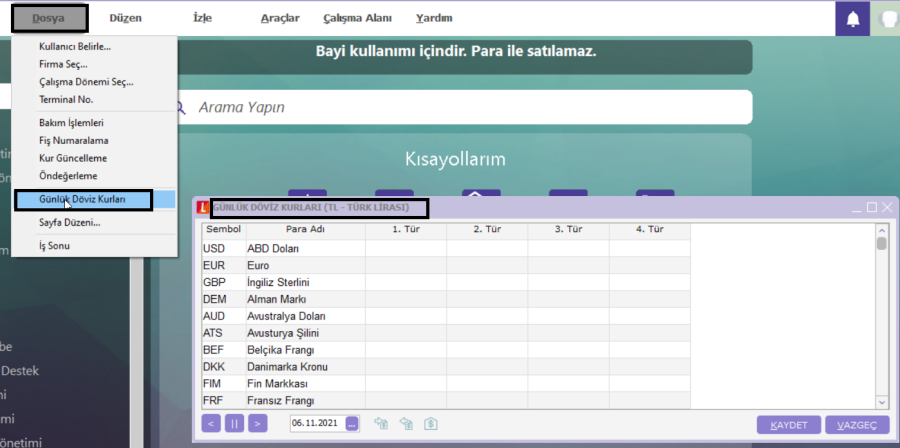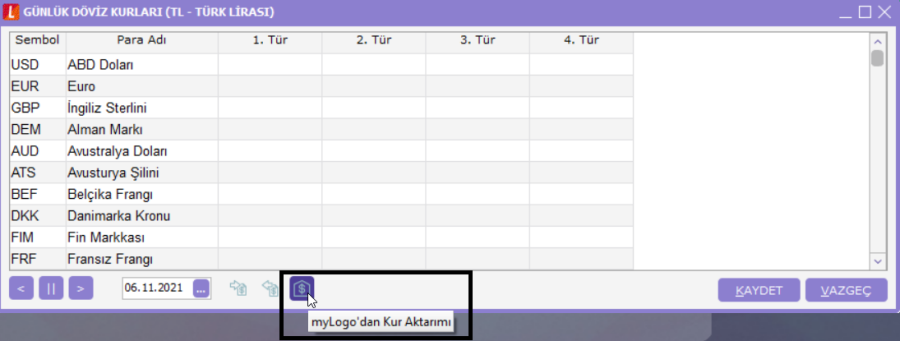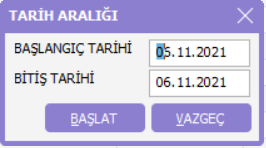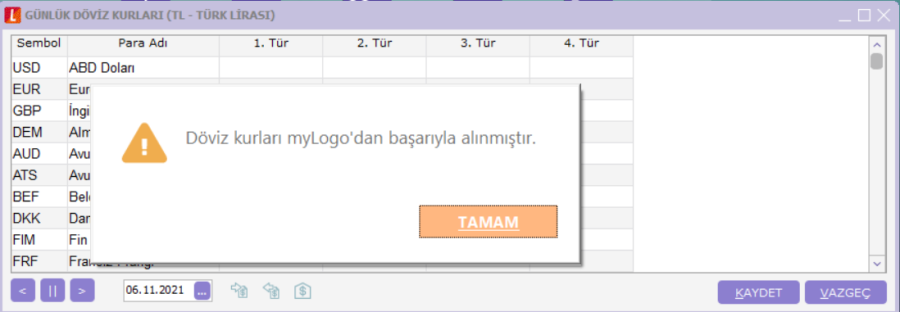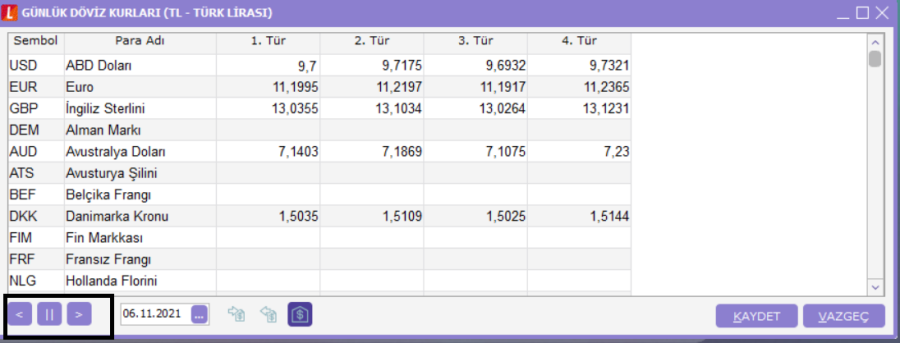Page History
MYLOGO HESAP AÇMA İŞLEMİMyLogo Hesap Açma İşlemi
www.mylogo.com.tr sayfasına ulaşılarak ana sayfada bulunan kullanıcı bilgileri girişinin yapıldığı menünün altında "Yeni HesapKayıt Ol" butonu ile hesap açma işlemi başlatılır.
Bu link buton ile aşağıda ekran görüntüsü olan pencereye ulaşılır ve öncelikle kullanılmakta olan ürüne ait ( Go PlusGo3,Tiger Plus,Tiger EnterPriseTiger3,Tiger3 Enterprise, Bordro Plus ürün grupları) "Lisans Anahtarı" bilgisi girilir.
Lisans anahtarı; , kullanılan Logo ticari ürününün 26 haneli lisans numarasıdır.
Lisans anahtarına program içerisindeyken İzle=>Lisans -Lisans Bilgileri penceresinden ulaşılabilir ya da programın yüklü olduğu klasörde bulunan LogoUserForm.xml dosyası da açılarak görülebilir.
"Hesap Kodu, Kullanıcı Adı ve Şifre" bilgileri ise istenilen bilgiler ile tanımlanmalıdır. Bu tanımlamalar sonrasında MyLogo üyelik işlemleriniz tamamlanmış olacaktır.
Hesap aktivasyonu oluşturma işleminin tamamlanması ile 2. adım olan MyLogo ana sayfasında bulunan Logo sertifikası indirilmelidir. Sertifikanın bilgisayarınıza yüklenmesi ile MyLogo sayfasında hesap açma ile ilgili işlem adımları tamamlanmış olur.
MYLOGO DÖVİZ KURU AYARLARI
MyLogo Döviz Kuru Ayarları
Öncelikle www.mylogo.com.tr adresine gerekli bilgiler kullanılarak girilir.
MyLogo sayfasına eriştiğimizde HESAP YÖNETİMİ (1) bölümünden, HESAP AYARLARI (2) seçilir. Açılan aşağıdaki ekran karşımıza gelecektir. Firmaya ait olan satır çift tıklandığında açılan pencerede ÖZEL DÖVİZ KURLARI AYARLARI (4) butonu seçilerek aşağıda görülen pencereye erişilir. Bu pencerede "Özel Döviz Kuru "seçimleri için formül alanı satırı mouse ile işaretlenip her satıra hesap makinesi benzeri görülen araç kullanılarak bilgilerin girilmesi sağlanır yapabileceğimiz aşağıdaki 2. görülen ekrana erişilir. Bu pencerede döviz kurları bilgileri ayarlamaları yapıldıktan sonra kaydedilir. Bu işlemler satırlar için tamamlandığında "kaydet" denilerek web sitesinden çıkılır.
PROGRAMDA YAPILMASI GEREKEN AYARLAR
Programda Yapılması Gereken Ayarlar
Programlarımızda MyLogo bağlantısının kurulabilmesi için öncelikle; GoPlus Go3 Sistem Yönetmeni, Tiger EnterPrise veya Tiger Plus Tiger3 Enterprise veya Tiger3 Sistem Yönetmeninde sırası ile aşağıda belirtilen ayarların yapılması gerekmektedir. gerekir:
1) .Sistem Yönetmeninde "Kuruluş Bilgileri" bölümünden "Web Hesabı Ayarları" seçilmeli,seçilmelidir.
...
2.Açılan "Web Hizmetleri Hesap Ayarları" penceresinde, "Hesap Adı" olarak örneklerde verildiği gibi Hesap Kodu girilmeli. Sunucu adresine <
...
...
> yazılmalıdır.
...
...
3."Yönetim" menüsünde "Web Hizmeti Bağlantıları" başlığı seçilmeli, açılan "WEB Servis Bağlantıları" penceresinde sağ mouse butonuna basılarak ekle denmeli, "Kullanıcı Adı" bölümüne örneklerde belirtilen Kullanıcı Kodu bilgisi ve Şifre bilgisi girilerek kaydedilmelidir.
...
"Yönetim" menüsünde "Kullanıcılar" bölümü seçilmeli, MyLogo bağlantısı gerçekleştirmesi istenen kullanıcı üzerine gelinip (Örneğin Logo kullanıcısı üzerinde) sağ
...
fare butonuna basılmalı ve açılan menüden "Kullanıcı Detayları"
...
seçilmelidir. Açılan "Kullanıcı Detayları" penceresinde "Web Servisi" bölümünde tanımladığımız Kullanıcı Adı listelenecek başlık seçilmeli ve kaydedilmelidir.
Bu işlemlerin tamamlanması ile programlarımızdan döviz kurları aktarımı başarı ile gerçekleştirilebilmektedirgerçekleşir.
Günlük Kurlar Programda Nereden Aktarılacak?
Son aşama olan günlük kurları programa indirme-aktarma işlemi için program arayüzünde üst menüde bulunan "Günlük Kurlar" butonu Dosya" menüsünden "Günlük Döviz Kurları" seçeneği seçilerek "Günlük Döviz Kurları" ekranın açılması sağlanır.
Açılan pencerede alt bölümde bulunan "MyLogo'dan Kur Aktarımı" butonu seçilerek ekrana gelen tarih aralığı seçimi ile istenilen tarih aralığı belirtilerek kurların programa aktarılması sağlanır.
Günlük kurlar penceresi altında yer alan seçenekler kullanılarak önceki ve sonraki gün seçilebilir, böylelikle istenilen tarih için kurlar görülebilir.